表示方法の変更
アイコン表示とリスト表示を切り替える
メインペインに表示されているファイルやフォルダの表示形式を、アイコン表示またはリスト表示に切り替えることができます。
| 【アイコン表示】 |
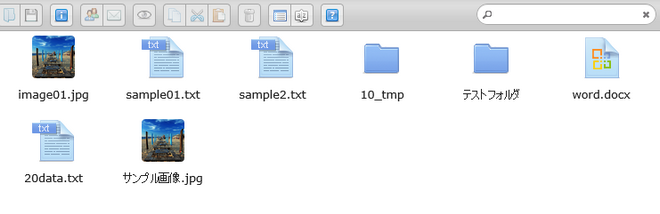 |
| 【リスト表示】 |
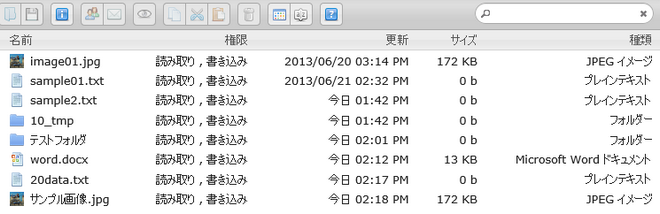 |
ツールバーの表示切替ボタンをクリックすることで、ファイルやフォルダの表示形式をアイコン表示とリスト表示の切り替えができます。「表示」メニューからも同様にアイコン表示とリスト表示の切り替えができます。
| ツールバーのボタンで切り替え | 「表示」メニューから切り替え |
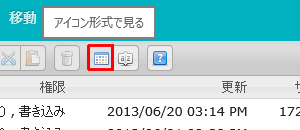 |
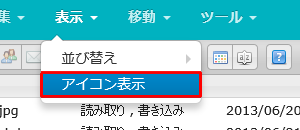 |
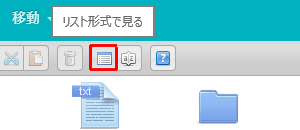 |
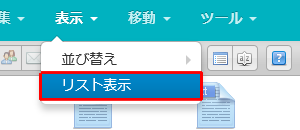 |
フォルダ・ファイルを並び替える
メインペインに表示されているファイルやフォルダの表示順序を変更することができます。ツールバーの「並び替え」ボタンをクリックし、変更したい表示順序を選択することで、ファイルやフォルダの表示順序を変更することができます。「表示」メニューの「並び替え」からも同様にファイルやフォルダの表示順序を変更することができます。
| ツールバーのボタンで並び替える | 「表示」メニューから並び替える |
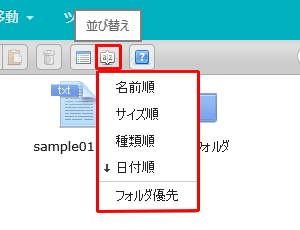 |
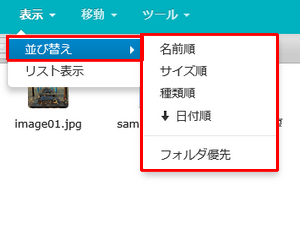 |
現在の表示順序には、矢印アイコンが付加されています。↓アイコンは昇順、↑アイコンは降順を示しており、選択している表示順序をクリックすると昇順、降順が切り替わります。
| 昇順 | 降順 |
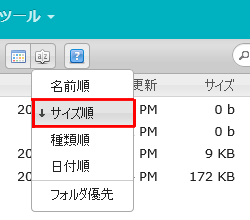 |
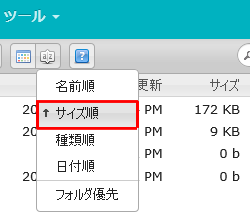 |
「フォルダ優先」にチェックを入れると、ファイルよりもフォルダが先に表示されるようになります。
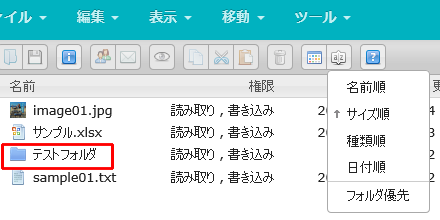 |
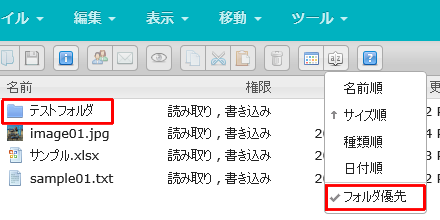 |
選択できる表示順序は以下の通りです。
【名前順】
名前順で並び替えます。昇順の場合、[数字][アルファベット][日本語]の順に表示されます。降順は表示順序が逆になります。
| 【例】名前順(昇順) |
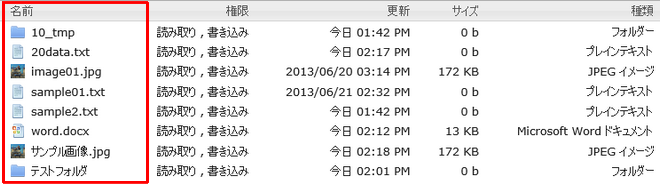 |
【サイズ順】
ファイルのサイズ(容量)で並び替えます。フォルダは内容量に関わらずサイズの扱いは「0」となります。サイズが同じものについては、名前順が適用されます。
| 【例】サイズ順(昇順) |
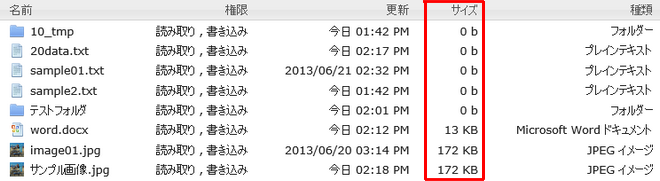 |
【種類順】
種類(フォルダ、ファイル形式)で並び替えます。
| 【例】種類順(昇順) |
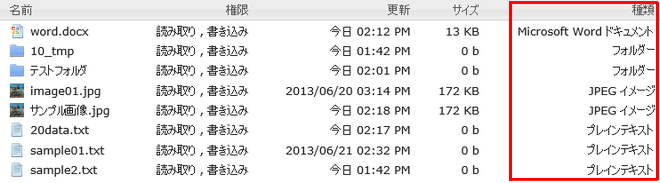 |
【日付順】
最終更新日付で並び替えます。
| 【例】日付順(昇順) |
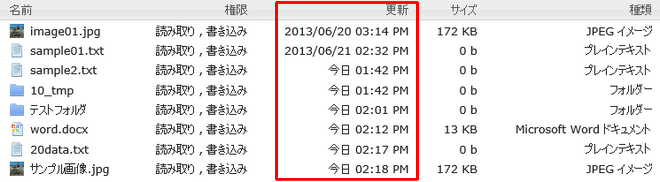 |